htop은 기존의 top보다 더 향상된 시스템 모니터링 툴로서, 프로세스 뷰어 및 프로세스 관리자이다. top 과 두드러지게 다른점은 htop은 색을 사용하여 좀 더 효과적인 시각화를 꾀했고, 또한 CPU 각각의 사용율을 쉽게 볼 수 있어서 매우 편하다. 공식 사이트는 다음과 같다.
htop - an interactive process viewer for Unix
htop - an interactive process viewer for Unix This is htop, an interactive process viewer for Unix systems. It is a text-mode application (for console or X terminals) and requires ncurses. Latest release: htop 2.2.0. What's new in htop The latest releases
hisham.hm
* 설치
이 설명은 CentOS를 기준으로 설명한다. htop은 CentOS 배포판에 포함된 프로그램이 아니므로, 따로 Repository를 구성한 후 다운을 받을 수 있다. 아래와 같이 수행한다.
yum install epel-release (Repository 설정)
yum install htop (htop 다운로드)
* 실행
모든 상황은 1초마다 업데이트 되며 상단의 1,2,3,4 는 CPU 코어, Mem은 물리 메모리, Swp은 스왑 메모리를 의미한다. PID 등 값의 정렬이나 기능키 등은 마우스로 클릭해서 사용할 수도 있다.
htop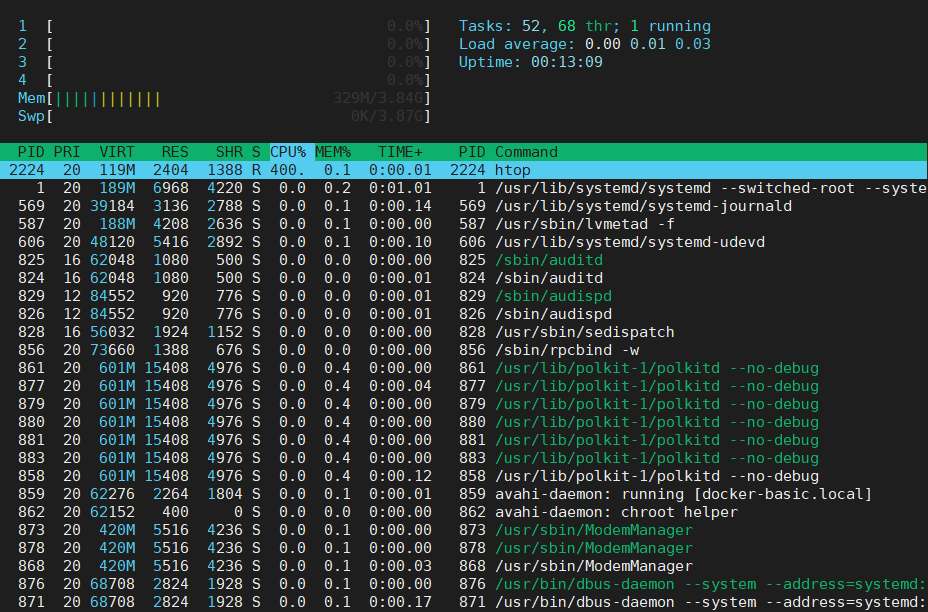
* 간단한 기능키

- F1 : 도움말
- F2 : 환경설정
- F3 : 검색. F3을 누른 후 검색어 입력하면 현재 화면에서 해당 검색어를 찾아준다. 다음으로 넘어가려면 또 F3 입력
- F4 : 필터. 원하는 키워드를 넣으면 해당 키워드가 있는 라인만 필터해서 보여준다. 아래는 sshd로 필터한 값.

- F5 : 프로세스 트리 형태로 보여준다.
- F6~F9 : 더이상 자세한 설명은 생략한다. 다만 스페이스로 각각의 프로세스들을 선택한 후 F6~F9를 사용하면 된다.
- F10 : 종료
* F2 환경설정
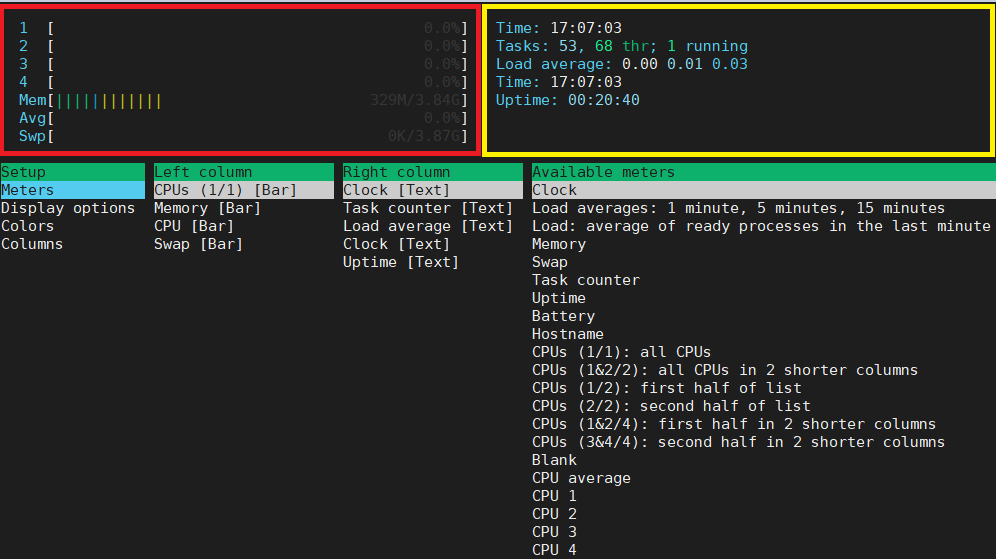
htop을 사용자가 좀 더 원하는 방식으로 한눈에 알아볼 수 있도록 정보들의 출력 형식을 조정한다. 키보드 방향키(상하좌우) 와 엔터를 사용하여 설정을 수행할 수 있다.
Meters
Left column은 붉은색 네모칸, Right column은 노란색 네모칸 부분의 정보들을 의미한다. 맨 오른쪽에 Available meters는 Left 또는 Right column에 넣을 수 있는 정보들이다. 이런 정보를 원하는 대로 넣고 저장하면, 다음에 사용할때는 세팅한 대로 화면에 정보를 보여주게 된다. 필요없는 값은 del로 지울 수 있다. 아래 예시처럼 원하는 대로 변경할 수 있다.

또한 각 값에 대해 스페이스를 누르면 모양을 변경할 수 있다. 바 형태, 그래프 형태, 비율 형태 등 여러가지 모양으로 조정할 수 있다. 예를 들어, CPU 1 [Graph] 또는 [Bar] 등 값을 확인할 수 있다.

Display Options
화면 설정. 더 자세한 설명은 생략한다.

Colors
테마 처럼 사전에 정의된 색깔 타입으로 바꿀 수 있다.

columns
각각의 성능정보를 나타내는 컬럼들을 커스텀할 수 있다. 필요한 것은 추가하고 필요 없는것은 지우는 등, Meter에서 하는 것처럼 동일하게 설정 가능하다. 또한 각각 컬럼들의 의미도 상세하게 설명되어 있다.
